Come aggiungere un'immagine GIF a un messaggio di testo su iPhone e Android
La GIF è un modo divertente e divertente per interagire con i messaggi di testo. Alcuni telefoni hanno persino dotato una tastiera GIF che consente di inviare immagini per fornire idee e creatività. In generale, non è molto difficile inviare la GIF incorporata in un messaggio, ma che dire delle immagini animate realizzate da te o scaricate dal web? Questa guida ti mostrerà come aggiungi GIF nel testo messaggio su iPhone e Android.
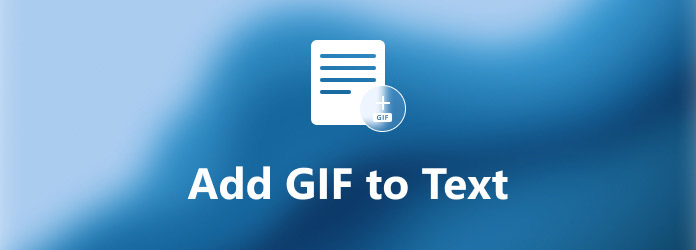
Parte 1: Come aggiungere GIF al testo su iPhone
Come utilizzare la GIF incorporata nel messaggio di testo su iPhone
Da iOS 10, Apple ha introdotto una funzione GIF nell'app Messaggi. Ciò rende molto semplice l'aggiunta di GIF al messaggio di testo su iPhone. Se hai intenzione di esprimere il tuo umorismo, segui i passaggi seguenti per ottenerlo.
Passo 1 Apri l'app Messaggi dalla schermata principale.
Passo 2 Tocca l'icona Scrivi nell'angolo in alto a destra e inserisci il contatto a cui desideri inviare un SMS.
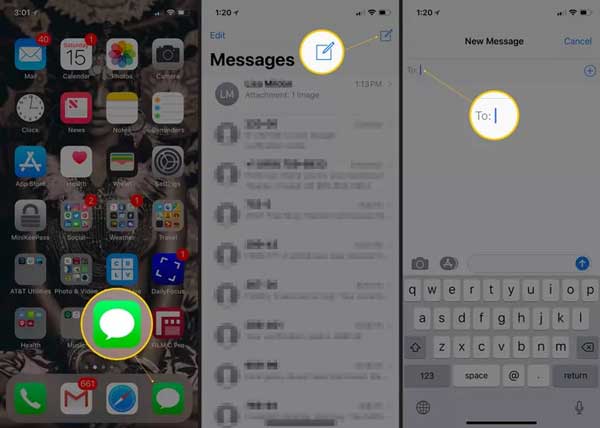
Passo 3 Quindi, tocca il Cassetto App pulsante sul lato sinistro e toccare il #immagini pulsante con l'icona di una lente di ingrandimento.
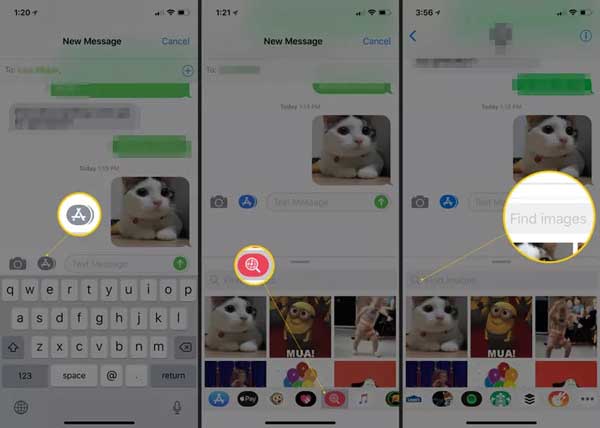
Passo 4 Cerca la GIF in base alla parola chiave e scegli la GIF corretta. Clicca il Invia pulsante per aggiungere la GIF al messaggio.
Come aggiungere GIF al messaggio di testo con GIPHY
Oltre alla funzione GIF integrata, puoi anche aggiungere GIF personalizzate al testo con app di terze parti su iPhone. GIPHY, ad esempio, è una comunità GIF e una soluzione GIF.
Passo 1 Installa l'app sul tuo iPhone, accedi al tuo account.
Passo 2 Vai all'app Messaggi, tocca il cassetto delle app e seleziona GIPHY dall'elenco.
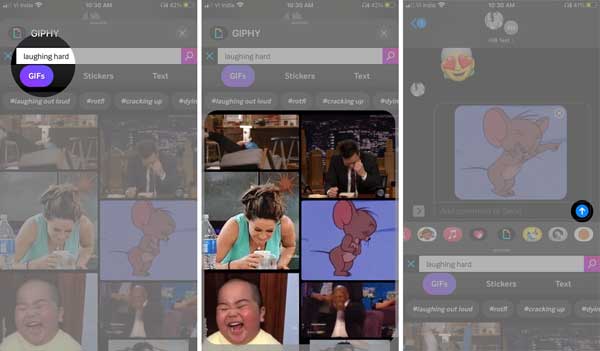
Passo 3 Cerca la GIF o trova la GIF che hai caricato. Clicca il Invia pulsante per aggiungere GIF al messaggio.
Parte 2: Come aggiungere GIF al testo su Android
Sui dispositivi Android, il flusso di lavoro per l'aggiunta di una GIF al messaggio di testo è simile. Non hai bisogno di un'app aggiuntiva e puoi farlo direttamente nella tua app Messaggi. Inoltre, Gboard di Google è disponibile per alcuni dispositivi.
Come aggiungere direttamente una GIF al messaggio
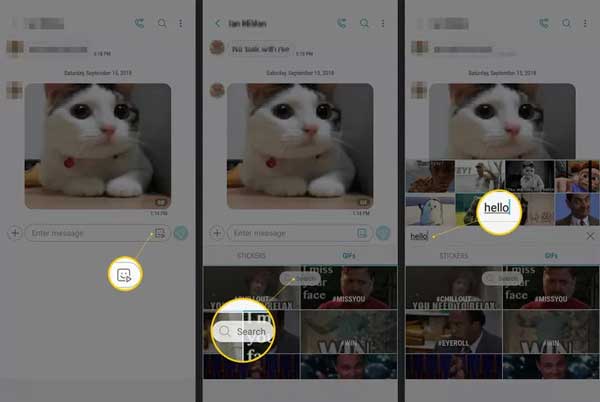
Passo 1 Esegui l'app Messaggi dal cassetto delle app, tocca bolla di testo icona nella parte inferiore dello schermo. Trova il contatto target e tocca Inizio.
Passo 2 Tocca il GIF icona nella casella di testo e puoi cercarne una corretta.
Passo 3 Clicca il Invia pulsante per aggiungere la GIF al messaggio di testo.
Come usare Gboard per aggiungere una GIF al testo su Android
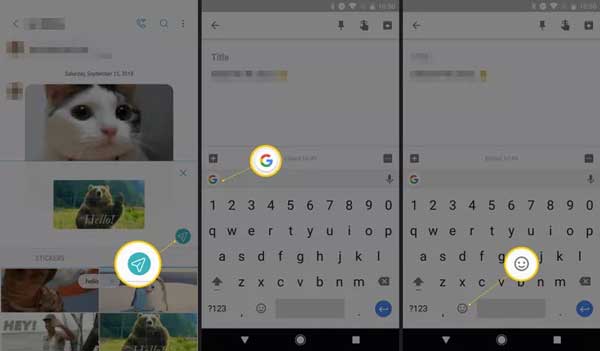
Passo 1 Clicca il Smiley icona sulla tastiera nell'app Messaggi.
Passo 2 Quindi, scorri per sfogliare le GIF o cercare la GIF desiderata. Seleziona la GIF che ti piace e tocca Invia pulsante.
Qui ti potrebbe piacere: 10 Le migliori app per creativi GIF per iPhone e telefoni Android
Parte 3: Come creare GIF per il testo
Sebbene ci siano oceani di GIF integrate nei dispositivi iPhone e Android, potresti comunque voler crearlo da solo. In effetti, non è molto difficile se hai lo strumento giusto, come ad esempio Tipard Video Converter Ultimate. Può aiutarti a trasformare facilmente la tua creatività in GIF.
Caratteristiche principali del miglior creatore di GIF
- 1. Crea facilmente una GIF animata da foto o video clip.
- 2. Migliora il più possibile la qualità dell'immagine animata.
- 3. Facile da usare e non richiede competenze tecniche.
- 4. Includi una varietà di strumenti bonus, come l'editor video.
Come creare una GIF per un messaggio di testo
Passo 1 Aggiungi video o foto
Installa il miglior creatore di GIF sul tuo PC e avvialo. C'è un'altra versione per Mac. Quindi, vai a Strumenti dalla parte superiore dell'interfaccia home, trova e seleziona il GIF Maker opzione. Clicca il + icona nel Video in GIF sezione e aggiungi il video sorgente. Se intendi creare una GIF per il testo usando le foto, trascinale e rilasciale nell'interfaccia principale.

Passo 2 Crea GIF animate
Dopo il caricamento del video, ti verrà presentata la timeline. Una GIF dura fino a 15 secondi e puoi tagliare il video premendo il taglio pulsante. Puoi modificarlo, come ruotare, ritagliare e altro facendo clic su Modifica pulsante. Impostare il Dimensione dell'output ed Frequenza dei fotogrammi in base alle tue necessità o con il valore predefinito. Clicca il Anteprima per controllare la GIF animata, impostare la cartella della posizione nel Salvare casella e fare clic su Genera GIF pulsante una volta che sei soddisfatto.

Consiglia: miglior trasferimento GIF per iPhone

Tipard iPhone Transfer è il modo migliore per inviare le GIF fatte da te a iPhone e poi aggiungerle al messaggio di testo. Mantiene le GIF nelle condizioni originali durante il trasferimento. Inoltre, puoi ottenere molti strumenti utili all'interno di un'unica soluzione.
Caratteristiche principali del miglior trasferimento GIF per iOS
- 1. Trasferisci le GIF mantenendo l'animazione.
- 2. Proteggere la qualità dell'immagine.
- 3. Supporta il trasferimento in batch.
- 4. Non interrompere i dati esistenti su iOS.
Parte 4: Domande frequenti sull'aggiunta di GIF al messaggio di testo
Perché GIF non funziona sul mio iPhone?
Se la funzione #images è disattivata, le GIF non funzioneranno su iPhone. La soluzione è semplice, puoi attivarla nell'app Impostazioni.
Come scaricare GIF da Message?
In generale, premi a fondo l'immagine GIF e otterrai il download o un'opzione simile. Quindi puoi salvarlo e usarlo per la prossima volta.
Perché le mie GIF piccole su iMessage?
Se stai utilizzando iOS mentre il destinatario non lo è, la GIF verrà convertita durante l'invio e la ricezione. Ecco perché la tua GIF diventa più piccola.
Conclusione
Questa guida ha discusso su come aggiungere GIF animate al testo per rendere divertente o inviare il messaggio. Come puoi vedere, hai più di un modo per farlo sia su iPhone che su dispositivi Android. Puoi seguire la nostra guida per ottenere ciò che desideri. Un'altra buona notizia è che puoi creare GIF per messaggi di testo da solo con Tipard Video Converter Ultimate. Più domande? Sentiti libero di lasciare un messaggio sotto questo post.







